כדי לגשת להגדרות הפרטיות שלך בעת פתיחת יישום כלשהו של Office:
-
בחר חשבון בחלק התחתון של החלונית הימנית, ותחת פרטיות חשבון, בחר נהל הגדרות.
אם כבר יש לך יישום Office פתוח:
-
עבור אל הכרטיסיה קובץ , בחר חשבון (או חשבון Office ב- Outlook) בחלק התחתון של החלונית הימנית ולאחר מכן בחר נהל הגדרות.
כדי לגשת להגדרות הפרטיות שלך ב- Outlook החדש עבור Windows:
-
בכרטיסיה תצוגה, בחר הגדרות תצוגה ובחר כללי.
-
בחר פרטיות ונתונים ולאחר מכן בחר הגדרות פרטיות.
פעולה זו פותחת את תיבת הדו-שיח הגדרות פרטיות חשבון שבה תוכל לבחור את אפשרויות הפרטיות שלך.
הערות:
-
אפשרות זו חלה על Office בגירסה 1904 ואילך.
-
אם אתה משתמש ב- Office עם חשבון בעבודה או בבית ספר, ייתכן שמנהל המערכת קבע אילו הגדרות באפשרותך לשנות.
ב-Windows הגדרות אלה חלות על Word, Excel, PowerPoint, Outlook, OneNote, Access, Project ועל Visio.
פרטים נוספים
בעת פתיחת יישום Office, או בחירת קובץ, חפש חשבון אוחשבון Office בפינה הימנית התחתונה של החלון.
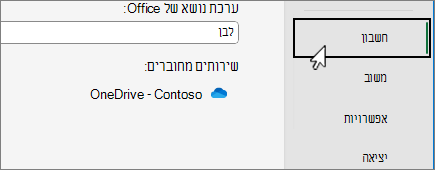
בחר את נהל הגדרות תחת פרטיות חשבון.
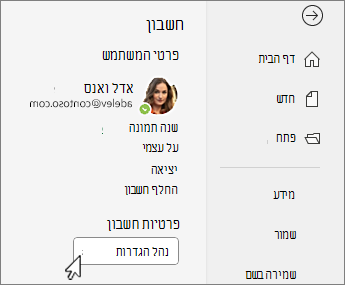
עבור Outlook החדש עבור Windows:
-
בכרטיסיה תצוגה , בחר הגדרות תצוגה.
-
בכרטיסיה כללי, בחר פרטיות ונתונים ובחר הגדרות פרטיות.
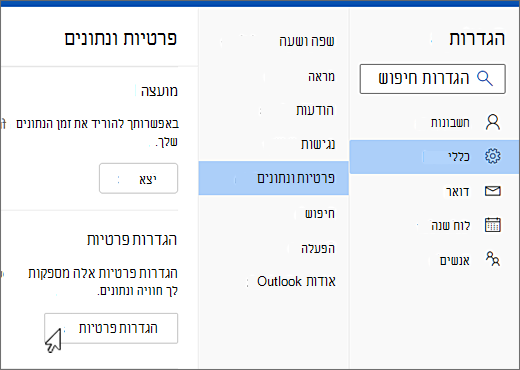
הערה: משתמשים בעלי חשבון אישי כוללים הגדרות נוספות במסך זה, אך הלחצן עבור הגדרות פרטיות נשאר ללא שינוי.
כדי לגשת להגדרות הפרטיות שלך, פתח יישום כלשהו של Office, בחר את תפריט > העדפות > פרטיות. פעולה זו תפתח את תיבת הדו-שיח של הגדרות פרטיות החשבון, שבה תוכל לבחור את אפשרויות הפרטיות שלך.
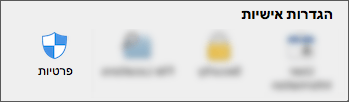
ב-Mac הגדרות אלה חלות על Word, Excel, PowerPoint, Outlook ועל OneNote.
כדי לגשת להגדרות הפרטיות ב- Word,Excel,PowerPoint, OneNote ו-Visio:
-
במצב עריכה: בחר קובץ > אודות > הגדרות פרטיות.
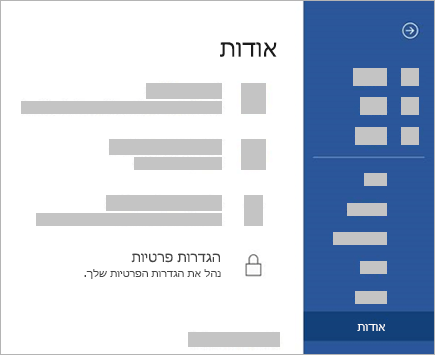
-
במצב תצוגה: בחלק העליון של הדף, בחר הגדרות

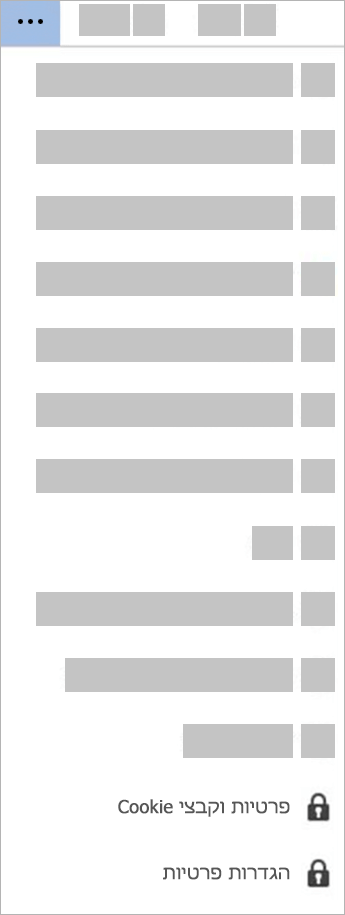
כדי לגשת להגדרות הפרטיות שלך, פתח יישום כלשהו של Office ועבור אל הגדרות > פרטיות. פעולה זו תפתח את תפריט הגדרות הפרטיות שבו תוכל לבחור את אפשרויות הפרטיות שלך.
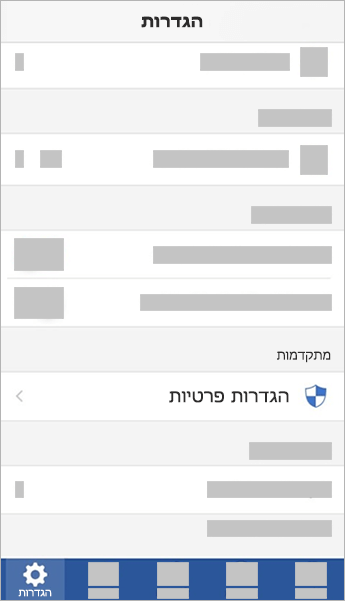
ב- iOS הגדרות אלה חלות על Word, Excel, PowerPoint, Outlook, OneNote ועל Visio.
כדי לגשת להגדרות הפרטיות שלך, פתח יישום כלשהו של Office, בחר את תמונת החשבון שלך בפינה הימנית העליונה ובחר הגדרות פרטיות. פעולה זו תפתח את תפריט הגדרות הפרטיות שבו תוכל לבחור את אפשרויות הפרטיות שלך.

ב- Android הגדרות אלה חלות על Word, Excel, PowerPoint, OneNote ועל Visio.
ההגדרות שלך עוברות יחד איתך
כשאתה מגדיר את הפרטיות שלך, מפעיל או מכבה דברים, הגדרות אלה נודדות לכל מכשירי Windows, Mac, Android ו-iOS שלך. אם תחליט לבטל חוויות שמנתחות את התוכן שלך במחשב השולחני של Windows, לדוגמה, בפעם הבאה שאתה נכנס לאפליקציה של Microsoft 365 בטלפון, הגדרה זו תוחל גם שם. אם תפעיל שוב את ההגדרה, בפעם הבאה Microsoft 365 לאפליקציה אחרת בשולחן העבודה, היא תופעל שוב גם שם. ההגדרות שלך מלוות אותך.
שים לב שב- Mac, רק ההגדרות עבור Word, Excel, PowerPoint, OneNote ו- Outlook ינדדו.
חשוב: ההגדרות משויכות לחשבון שלך, ולכן הן נודדות רק אם אתה נכנס למכשירים האחרים באמצעות אותו חשבון אישי או חשבון בעבודה או בבית ספר.
מקרה יוצא מהכלל הוא אם תכבה את ההגדרה המבטלת את כל החוויות המקושרות שאינן חיוניות. השירות שמאפשר נדידה של הגדרות הפרטיות שלך מבוטל גם הוא באמצעות מתג זה, ולכן כאשר ההגדרה כבויה, לא מתבצעת נדידה של הגדרות למחשב זה או ממנו. אם יש לך מכשירים אחרים שבהם המתג אינו מכובה, הם ימשיכו בנדידה של ההגדרות ביניהם.
אם תרצה לכבות את כל החוויות המקושרות שאינן חיוניות בכל המכשירים הזכאים, תצטרך לכבות זאת בכל אחד מהם.










